2.Diane
Fait avec la version gratuite 653 de Photofiltre (Adapté de la version studio N°2)
|
Plus besoin de mon autorisation pour utiliser ce tuto sur vos Forums ou vos Blogs mais sans copier mon texte et mes capures d'écran. Mettez un lien vers ce tuto ou ce site |

|
|
Matériel à dézipper
Ensuite,enregistrez le masque003 dans le dossier Masks ou Réserve Masks
|
|
Cette flèche pour marquer votre ligne
Clic gauche pour la déplacer |
1.Ouvrez le tube image et masque associés du visage, les 2 décos et l'image des fleurs. Dupliquez-les et fermez les originaux
2.Mettez en couleur d'avant-plan le beige R=240 V=201 B=166

3.Mettez en couleur d'arrière-plan le marron R=160 V=90 B=27
4.Clic sur l'image des fleurs. Menu Filtre > Déformation > Ondulation
5.Cochez Axe horizontal. Période et Amplitude sur 60

6.Répéter une 2ième fois
7.Menu Filtre > Déformation > Ondulation
8.Cochez Axe vertical. Période et Amplitude sur 60
9.Répéter une 2ième fois
10.Menu Filtre > Effet d'optique > Flou gaussien. Rayon = 30 pixels
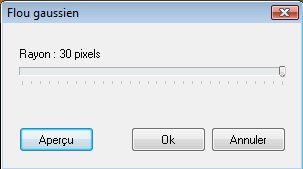
11.Répéter une 2ième fois

12.Enregistrez au format jpg
13.Appliquez le masque 003 en l'inversant avec Photomasque du menu Filtre. Couleur d'avant-plan
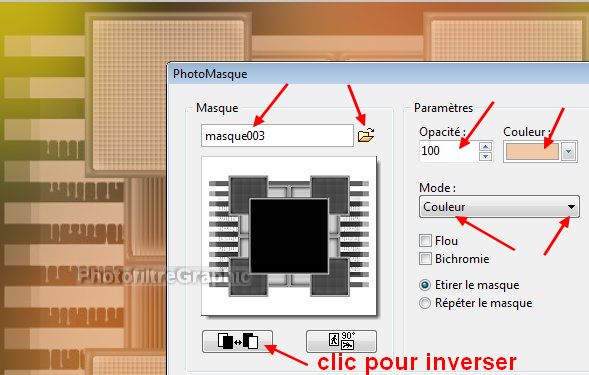
14.Mettez en couleur d'avant-plan le beige R=252 V=232 B=193
15.Avec la baguette magique, cliquez dans le carré central pour le sélectionner
16.Avec le Pot de peinture, cliquez dans le carré central pour y mettre ce beige
17.Menu Filtre > Texture > Vieille toile
18.Menu Sélection > Masquer la sélection

19.Enregistrez au format jpg
16.Clic droit sur la bande supérieure du tube de la dame > Copier

17.Clic sur le Fond puis Menu Edition > Collage spécial > Image et masque associés
18. Clic droit sur le visage > Paramétrage manuel. Cochez Conserver les proportions
19.Position Manuelle X=197 Y=128. Taille. Largeur =318 Hauteur=288.
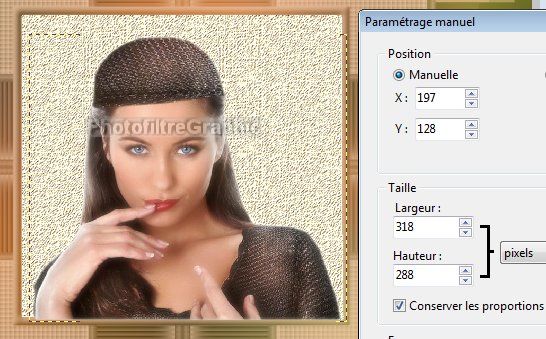
20.Clic droit sur la dame > Valider le collage
21.Clic sur la déco1. Menu Image > Taille de l'image

22.Mettez 125 en hauteur, la largeur de met à 167
23.Clic droit sur la bande supérieure > Copier
24.Clic sur le Fond puis Menu Edition > Collage spécial > Image et masque associés
25. Clic droit sur la déco > Paramétrage manuel. Cochez Conserver les proportions
26.Position Manuelle X=494 Y=27. Taille. Largeur =83 Hauteur=125.

27.Clic droit sur la déco > Valider le collage
28.Clic sur la déco1 qui est à côté. Menu Image > Symétrie verticale
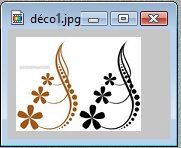
29.Clic droit sur la bande supérieure > Copier
30.Clic sur le Fond puis Menu Edition > Collage spécial > Image et masque associés
31. Clic droit sur la déco > Paramétrage manuel. Cochez Conserver les proportions
32.Position Manuelle X=494 Y=365. Taille. Largeur =83 Hauteur=125.

33.Clic droit sur la déco > Valider le collage
34.Clic sur la déco2. Menu Image > Taille de l'image
35.Mettez 125 en hauteur, la largeur de met à 167
36.Clic droit sur la bande supérieure > Copier
37.Clic sur le Fond puis Menu Edition > Collage spécial > Image et masque associés
38. Clic droit sur la déco > Paramétrage manuel. Cochez Conserver les proportions
39.Position Manuelle X=114 Y=27. Taille. Largeur =83 Hauteur=125.

40.Clic droit sur la déco > Valider le collage
41.Clic sur la déco2 qui est à côté. Menu Image > Symétrie verticale

42.Clic droit sur la bande supérieure > Copier
43.Clic sur le Fond puis Menu Edition > Collage spécial > Image et masque associés
44. Clic droit sur la déco> Paramétrage manuel. Cochez Conserver les proportions
45.Position Manuelle X=114 Y=365. Taille. Largeur =83 Hauteur=125.

46.Clic droit sur la déco > Valider le collage
47.Signez et enregistrez en jpg
© copyright.Tous droits réservés
